Abilitare o Disabilitare la Modalità Internet Explorer in Microsoft Edge
La modalità Internet Explorer di Microsoft Edge semplifica l’accesso ai siti web più datati senza dover cambiare browser. Seguendo questi semplici passaggi, possiamo attivare o disattivare facilmente questa funzionalità.
Passo 1: Clicchiamo sul menù a tre puntini in alto a destra del browser Edge e selezioniamo Impostazioni.
Passo 2: Selezioniamo Browser predefinito dalla barra laterale sinistra e impostiamo Permetti il caricamento dei siti in modalità Internet Explorer (IE Mode) su Consenti.
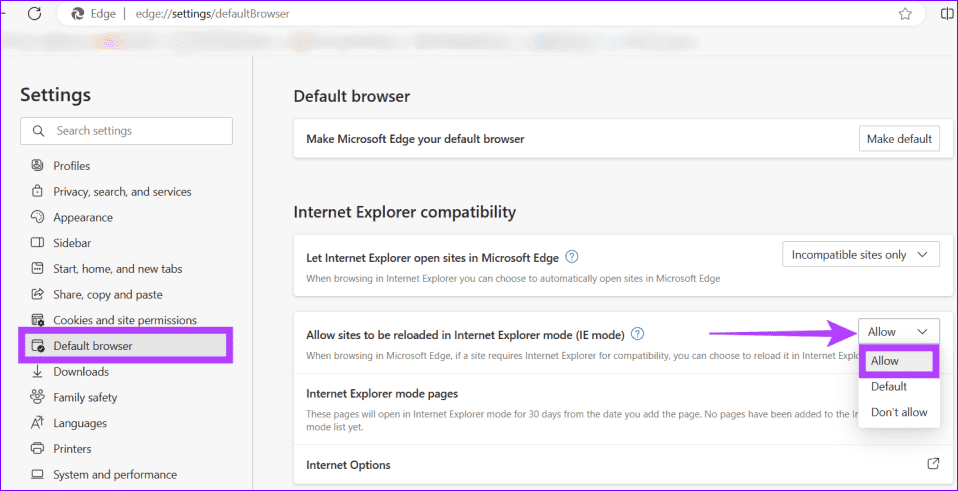
Passo 3: Clicchiamo sul pulsante Riavvia per applicare le modifiche. Per aprire un sito web in modalità IE, premiamo Alt + F e selezioniamo Ricarica in Modalità Internet Explorer.
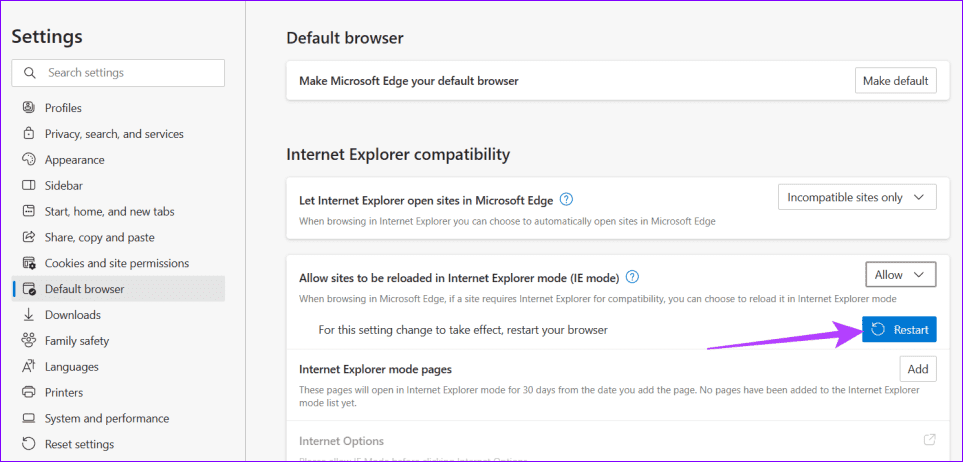
Se decidiamo di disabilitare la modalità Internet Explorer in Edge, possiamo seguire i seguenti passaggi:
Passo 1: Apriamo le impostazioni del browser Edge dal menù a tre puntini > Impostazioni.
Passo 2: Selezioniamo Browser predefinito dalla barra laterale, impostiamo la modalità IE su Non consentire e clicchiamo su Riavvia per applicare le modifiche.
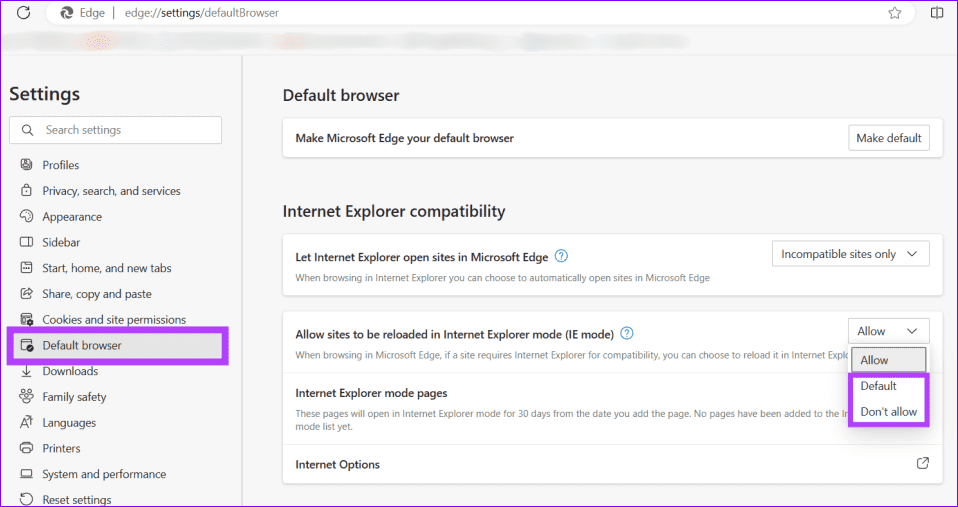
Aggiungere o Rimuovere il Pulsante della Modalità Internet Explorer in Microsoft Edge
Oltre all’utilizzo del menù contestuale del browser per accedere a una pagina web in modalità Internet Explorer, possiamo aggiungere il pulsante nella barra degli strumenti per un utilizzo più immediato in Microsoft Edge.
Passo 1: Apriamo le Impostazioni di Edge cliccando sul menù a tre puntini in alto a destra.
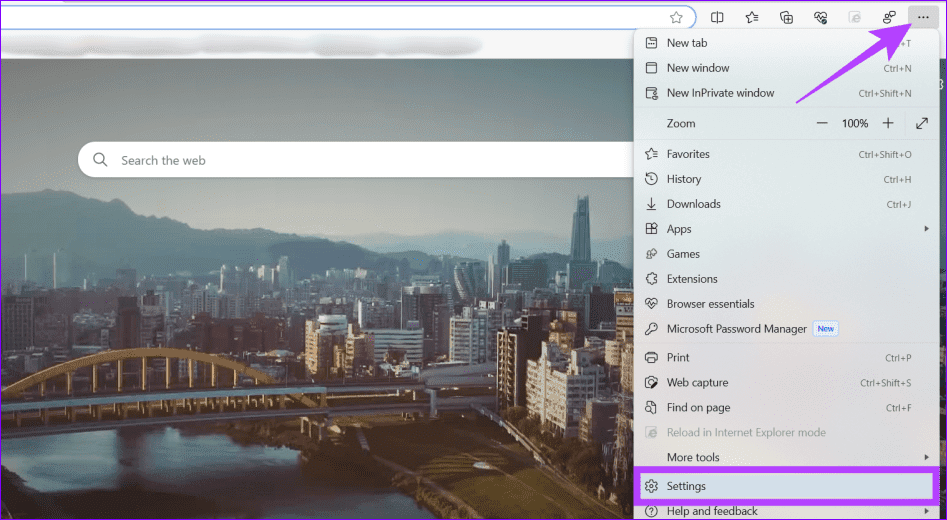
Passo 2: Selezioniamo Aspetto dalla barra laterale sinistra e attiviamo il pulsante della modalità Internet Explorer (IE mode). In questo modo, sarà subito disponibile nella barra degli strumenti per un accesso rapido.
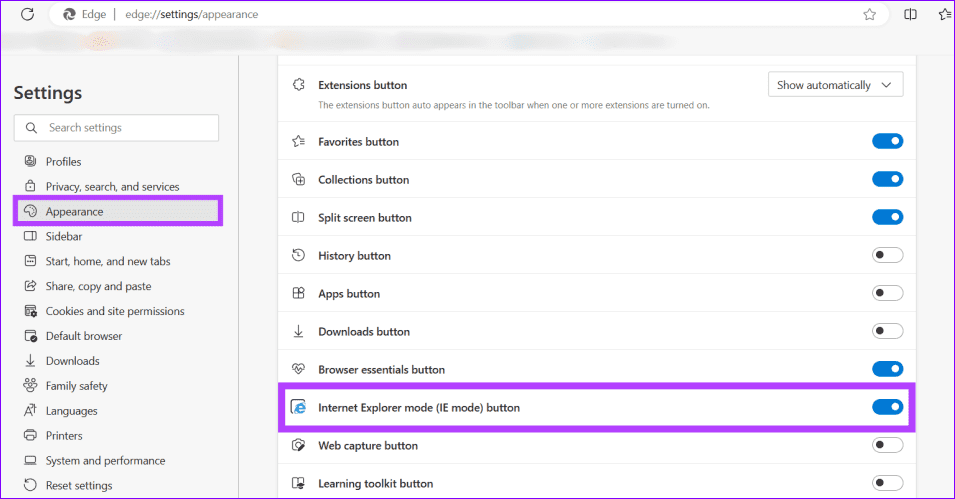
Passo 3: Per rimuovere il pulsante dalla barra degli strumenti di Edge, possiamo ripetere i passaggi precedenti e disattivare il pulsante della modalità IE.
Domande Frequenti
Quando carichiamo un sito web in modalità Internet Explorer, la barra degli indirizzi mostrerà un’icona di compatibilità. Possiamo anche confermarlo tramite il pop-up nell’angolo in alto a sinistra.
Microsoft Edge identifica in modo intelligente e abilita l’opzione di utilizzare la modalità Internet Explorer per i siti web più datati. Tuttavia, la funzione rimane disattivata per i siti incompatibili.
